ผู้ใช้คอมพิวเตอร์ส่วนบุคคลหรือแล็ปท็อปทุกคนอาจใฝ่ฝันว่าเครื่องของเขาจะมีตัวบ่งชี้ประสิทธิภาพสูง และด้วยเหตุนี้คุณต้องอัปเดตฮาร์ดแวร์ของยูนิตระบบของคุณเป็นประจำ อย่างไรก็ตาม ไม่ใช่ทุกคนจะสามารถอัพเกรดคอมพิวเตอร์ของตนเป็นประจำได้ โดยเฉพาะอย่างยิ่งเมื่อพูดถึงแล็ปท็อป
ในกรณีเช่นนี้มีการคิดค้นโปรแกรมพิเศษที่เพิ่มประสิทธิภาพของส่วนประกอบหนึ่งหรือส่วนประกอบอื่นของหน่วยระบบ ในบทความวันนี้เราจะพูดถึงโปรแกรมเช่น RivaTuner
RivaTuner มันคืออะไร?
โปรแกรม rivtuner เป็นซอฟต์แวร์พิเศษ (ยูทิลิตี้) ที่ใช้ในการเพิ่มประสิทธิภาพการ์ดแสดงผลของคุณโดยการปรับแต่งความถี่ของคอร์เร่งกราฟิกและกระจายอย่างเท่าเทียมกันทั่วทั้งทรัพยากรของคอมพิวเตอร์ของคุณ
โปรแกรมนี้ได้รับการปรับให้เหมาะสมอย่างยิ่งให้ทำงานไม่เพียง แต่บนคอมพิวเตอร์เดสก์ท็อป แต่ยังรวมถึงแล็ปท็อปด้วย
สำคัญ: ก่อนที่จะโอเวอร์คล็อกการ์ดแสดงผล คุณควรศึกษาคำแนะนำเหล่านี้อย่างละเอียด เพราะหากคุณใช้ rivtuner ไม่ถูกต้อง มีความเสี่ยงอย่างมากที่จะเบิร์นตัวเร่งกราฟิกของคุณ
หลักการทำงาน
จะใช้ rivtuner ได้อย่างไร และเซิร์ฟเวอร์สถิติ rivtuner คืออะไร และเป็นอันตรายต่อคอมพิวเตอร์ของคุณหรือไม่? – ได้ หากคุณเข้าใกล้การตั้งค่าโปรแกรมโดยไม่ใช้ความคิด หลักการทำงานของโปรแกรมนี้ขึ้นอยู่กับการตรวจสอบกระบวนการที่สำคัญที่สุดทั้งหมดของอะแดปเตอร์กราฟิก ชุดยูทิลิตี้ประกอบด้วยฐานของการตั้งค่าสำหรับการทำงานที่ถูกต้องของไดรเวอร์และรีจิสทรีล่าสุด นอกจากนี้ยังมียูทิลิตี้สำหรับการโอเวอร์คล็อก CPU และ GPU
เป็นที่น่าสังเกตว่า rivtuner เข้ากันได้กับการ์ดแสดงผล AMD และ NVidia ที่ทันสมัยทั้งหมด นอกจากนี้ยูทิลิตี้สำหรับการโอเวอร์คล็อกการ์ดแสดงผลยังทำงานได้อย่างสมบูรณ์แบบกับระบบปฏิบัติการ Windows 7, 8, 8.1 และ 10
การเตรียมการสำหรับการโอเวอร์คล็อก
ฉันเตือนคุณทันทีว่าคุณต้องระมัดระวังอย่างมากในการดำเนินการต่อไปเพราะ "ความบ้าๆบอ ๆ " ในการทำงานกับโปรแกรมขู่ว่าจะทำให้พีซีของคุณพังอย่างรวดเร็ว
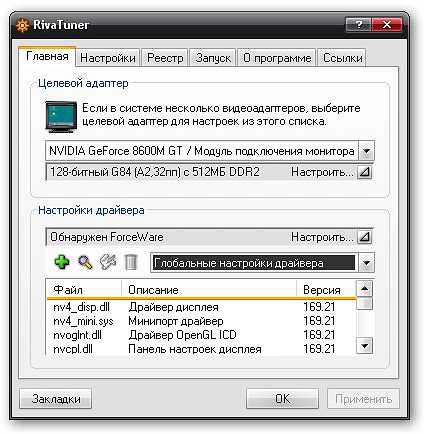
ก่อนอื่นคุณต้องเลือกการ์ดแสดงผลที่เราจะโอเวอร์คล็อก ในการดำเนินการนี้ในบรรทัด "อะแดปเตอร์เป้าหมาย" (ซึ่งอยู่บนแท็บหลักของโปรแกรม) ให้เลือกการ์ดแสดงผลที่เราต้องการ
หลังจากนี้คุณควรเปิดหน้าต่างเพื่อตรวจสอบอุณหภูมิและความถี่ของแกน ในการดำเนินการนี้ให้คลิก LMB บนไอคอนในรูปสามเหลี่ยมเล็ก ๆ (อยู่ทางด้านขวาของตัวเร่งกราฟิกที่เลือกไว้ก่อนหน้านี้) แล้วเลือกรายการ "การตรวจสอบ" ทันที
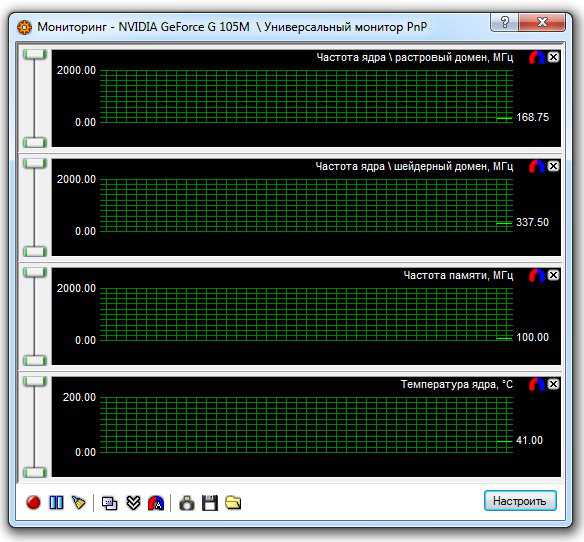
กระบวนการโอเวอร์คล็อก
ตอนนี้เรามีโปรแกรม RivaTuner และการ์ดแสดงผลที่เลือกไว้แล้วเราก็สามารถเริ่มโอเวอร์คล็อกได้
ขั้นแรกไปที่ส่วน "การตั้งค่าไดรเวอร์" และเลือกรายการย่อย "การตั้งค่าระบบ" หลังจากนั้นหน้าต่างใหม่ (เล็ก) จะเปิดขึ้นโดยคุณต้องทำเครื่องหมายที่ช่องถัดจากบรรทัด "เปิดใช้งานการโอเวอร์คล็อกที่ระดับไดรเวอร์" จากนั้นคลิก "คำจำกัดความ"
หลังจากทำตามขั้นตอนทั้งหมดที่อธิบายไว้ข้างต้น ในที่สุดเราก็เริ่มโอเวอร์คล็อกการ์ดวิดีโอได้:
สิ่งสำคัญ: จะต้องดำเนินการเพิ่มเติมอย่างค่อยเป็นค่อยไป ไม่เช่นนั้นคุณอาจสร้างความเสียหายให้กับอะแดปเตอร์กราฟิกของคุณได้
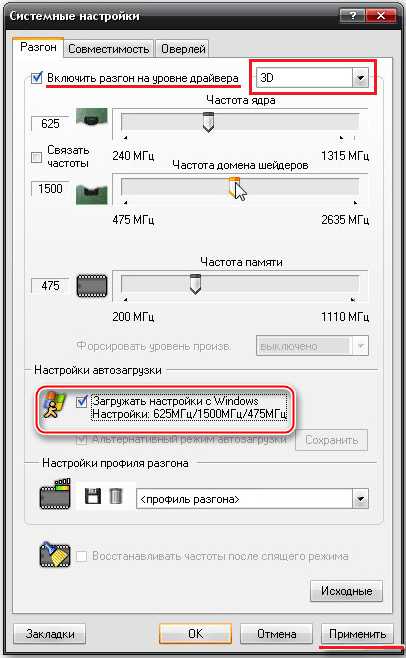
เมื่อเลือกพารามิเตอร์ที่เหมาะสมที่สุดสำหรับการทำงานของการ์ดแสดงผลแล้ว คุณจะต้องทำเครื่องหมายในช่องถัดจาก "โหลดการตั้งค่าจาก Windows" วิธีนี้จะช่วยหลีกเลี่ยงการต้องเปลี่ยนการตั้งค่าซ้ำๆ (ด้วยตนเอง) ทุกครั้งที่คุณเริ่มคอมพิวเตอร์
เพียงเท่านี้การทำงานกับโปรแกรม RivaTuner ก็เสร็จสมบูรณ์
เพิ่มการตั้งค่าวิดีโอให้สูงสุด
หากนี่ยังไม่เพียงพอสำหรับคุณหรือคุณเป็นเพียงนักพนัน ให้ติดตั้งและเรียกใช้ยูทิลิตี้ ATITool หลังจากนั้น (โดยไม่ต้องเปลี่ยนแปลงอะไรเลย) คลิกที่ "สแกนหาสิ่งประดิษฐ์" รูปภาพในรูปแบบลูกบาศก์ควรปรากฏขึ้นทันที และหากคิวบ์แสดงเป็น "ชัดเจน" ก็ไม่มีปัญหา นอกจากนี้ยังอาจเกิดขึ้นได้ว่ามีสิ่งที่เรียกว่าสิ่งประดิษฐ์ (แสงสะท้อน การกะพริบ การติดอ่าง) ปรากฏขึ้นพร้อมกับคิวบ์ จากนั้นคุณควรลดความถี่ลงเหลือ 5-10 MHz และหยุดการทดสอบ 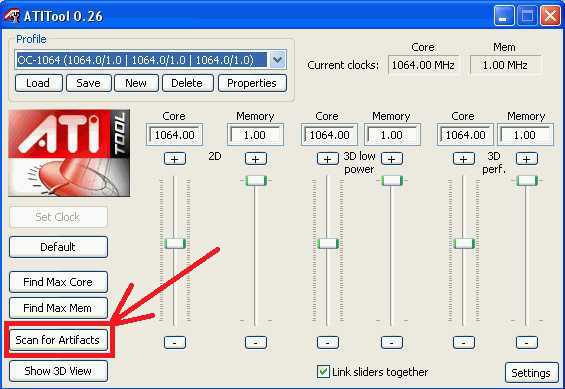
ข้อสำคัญ: หากระหว่างการทดสอบการ์ดแสดงผลใน ATITool แล็ปท็อปหรือพีซีเริ่มช้าลงนั่นหมายความว่าอะแดปเตอร์กราฟิกไม่สามารถรับมือกับงานนี้ได้
หากไม่มีปัญหาเกิดขึ้น ให้เพิ่มความถี่ในคอลัมน์ “Core” และคลิกที่ “Scan for Artifacts” ทำตามขั้นตอนต่อไปจนกว่าคุณจะได้ผลลัพธ์ตามที่ต้องการ





